So ändern Sie den Screenshot Dateityp in OS X

Es ist einfach, einen Screenshot auf OS X zu erstellen und Sie können sogar den Zielort für diese Screenshots ändern. Aber wussten Sie, dass Sie auch das Standard-Screenshot-Format ändern können?
Wenn Sie einen Screenshot auf OS X erstellen, wird er standardmäßig als PNG gespeichert. Es ist nichts falsch daran, aber vielleicht bevorzugen Sie oder müssen Screenshots im JPEG-Format machen. Für einzelne Screenshots könnten Sie das Bild in der Vorschau öffnen und dann in dieses Format exportieren.
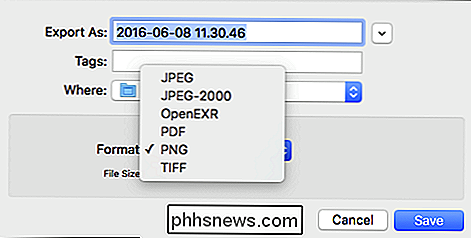
Das funktioniert, aber es ist sehr unangenehm. Wenn Sie möchten, dass Ihr Screenshot konsistent als JPEG gespeichert wird, dann ist es besser, einfach zu ändern, wie OS X Screenshots macht.
Dazu müssen Sie nur Terminal starten und ein kleines Kommandozeilenhacking durchführen. Falls Sie es nicht wissen oder vergessen haben, finden Sie das Terminal unter Programme> Dienstprogramme.
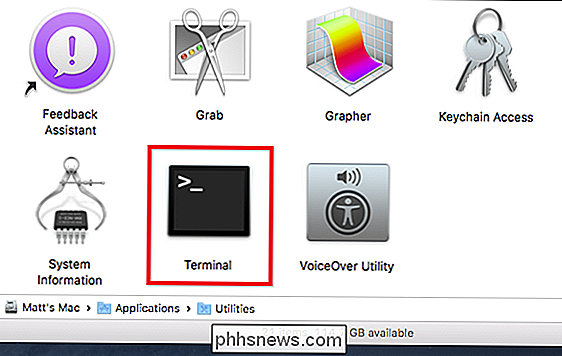
Geben Sie den folgenden Befehl ein, um das Screenshotformat zu ändern:
defaults write com.apple.screencapture type jpg
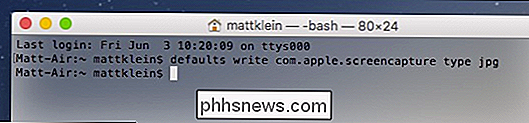
Töten Sie den Systemserver anschließend mit dem folgenden Befehl, damit die Änderung wirksam wird:
killall SystemUIServer
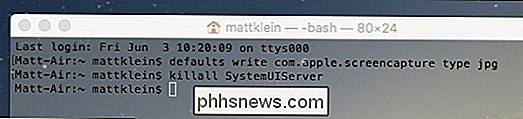
OS X zeigt standardmäßig keine Dateiformaterweiterungen an. Wenn Sie jedoch sicherstellen möchten, dass Ihre Änderungen akzeptiert werden, fahren Sie fort und nimm einen Screenshot und überprüfe dessen Dateiinfo (Befehl + I).
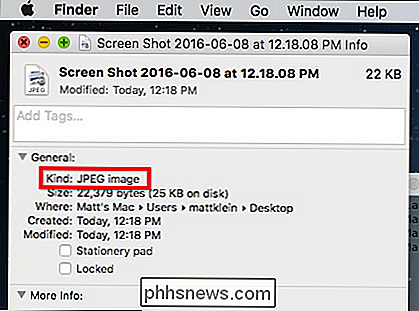
Du bist auch nicht auf JPEG beschränkt. Sie können auch andere Dateiformate verwenden, einschließlich PNG, PDF, GIF und TIFF. Wenn Sie beispielsweise alle Screenshots automatisch als PDF-Dateien speichern möchten, ändern Sie einfach den ersten Terminal-Befehl mit "PDF":
Standardwerte schreiben com.apple.screencapture type pdf
Wenn Sie zurückgehen möchten in das ursprüngliche Dateiformat (PNG), dann müssen Sie einfach diese Prozedur befolgen und "png" am Ende des Befehls platzieren.
Standardwerte schreiben com.apple.screencapture type png
Vergessen Sie nicht, um den KILL-Befehl auszuführen (killall SystemUIServer), um den Systemserver neu zu starten oder Ihre Änderungen werden nicht sofort wirksam.
Es ist zwar unwahrscheinlich, dass Sie Screenshot-Dateiformate häufig oder regelmäßig ändern werden ist praktisch für die seltsamen Zeiten, wenn ein Job oder ein Projekt Screenshots in einem anderen Format als PNG benötigt.
Wenn Sie es vorziehen, etwas mehr Kontrolle über jeden Screenshot zu haben, den Sie unter OS X verwenden, können Sie ihn immer verwenden das Grab-Dienstprogramm, mit dem Sie Screenshots auch in Ihrem bevorzugten Dateiformat speichern können, während Sie sie aufnehmen.

Anleitung zum Spielen von Minecraft von einem Flash-Laufwerk zum Blockieren Spaß Anywhere
Was macht mehr Spaß als das kreative Block-Building in Minecraft? Mit einer portablen Minecraft-Installation auf einem Flash-Laufwerk kannst du jederzeit und überall mit dir bauen. Lies weiter, während wir im Detail erklären, wie man eine portable Minecraft-Minecraft-Version für den Build-Anywhere-Spaß konfiguriert.

So legen Sie Spotify als Standard-Musikanbieter auf dem Amazon Echo fest
Wenn Sie bisher Spotify-Musik auf dem Amazon Echo abspielen wollten, mussten Sie den Künstler oder das Lied, das Sie hören, sagen Ich wollte spielen und dann am Ende auf "Spotify" spielen. Es ist ein wenig umständlich, aber jetzt müssen Sie das nicht mehr tun, da Sie Spotify als Standard-Musikanbieter Ihres Echos einstellen können.



